即将登陆Windows 10 Creators Update,但没有对外公布的功能之一可能是阻止Win32应用的安装,限制只能通过Windows Store进行应用的安装和使用。开发者Vitor Mikaelson发现,自Windows 10 Build 15042版本开始,即使是企业版本也默认阻止Win32应用的安装。
这就意味着管理员能够阻止系统其他成员安装Win32软件来降低安全系数或者阻止恶意软件入侵。Win32应用通常被恶意软件制作者作为传播恶意文件的重要途径,因此通过阻止它们的安装并限制Windows 10设备只能访问Windows Store,能够再添加一层保护层来确保此种攻击途径。
自Windows 10 Build 15042版本开始,尝试在计算机中安装Win32应用,会跳“只能通过Windows Store来安装应用程序,对这些应用的限制有助于确保你个人电脑的安全和可靠。”
本文作者:佚名
来源:51CTO







 Windows 10 Creators Update将引入一项新功能,允许管理员阻止Win32应用的安装,仅能通过Windows Store安装应用,以此提高系统安全性并防止恶意软件入侵。
Windows 10 Creators Update将引入一项新功能,允许管理员阻止Win32应用的安装,仅能通过Windows Store安装应用,以此提高系统安全性并防止恶意软件入侵。
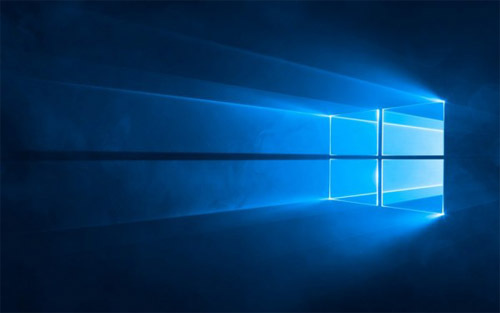
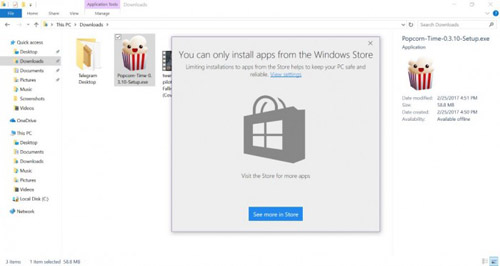
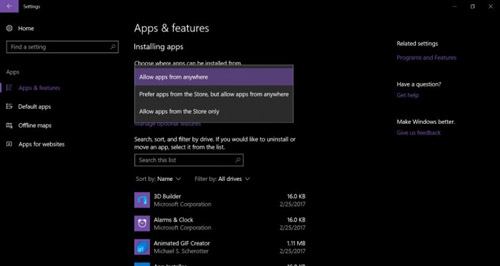
















 230
230

 被折叠的 条评论
为什么被折叠?
被折叠的 条评论
为什么被折叠?








